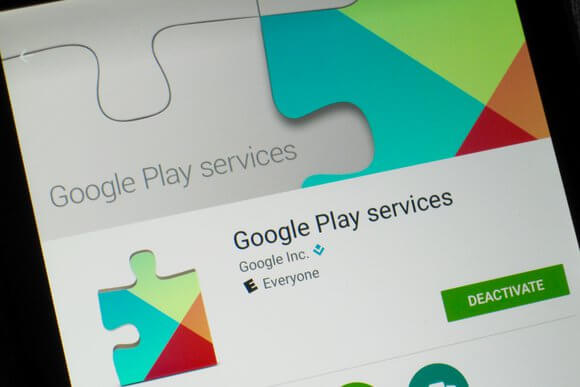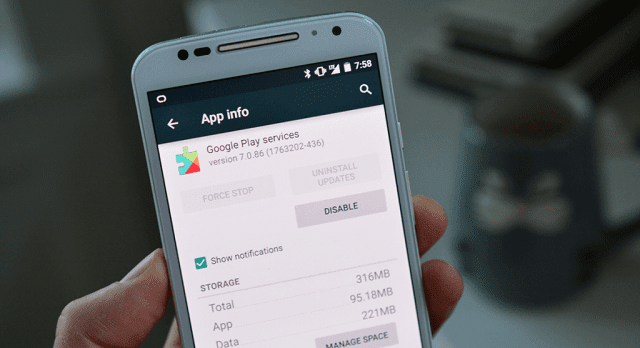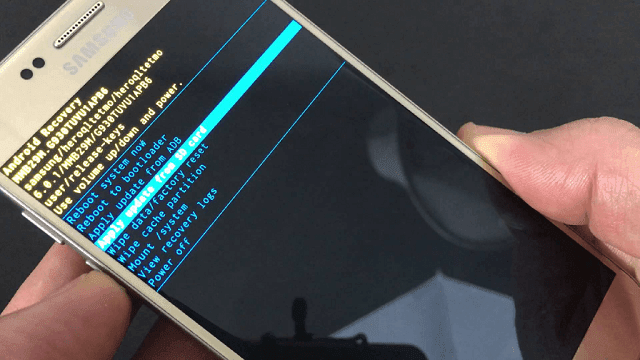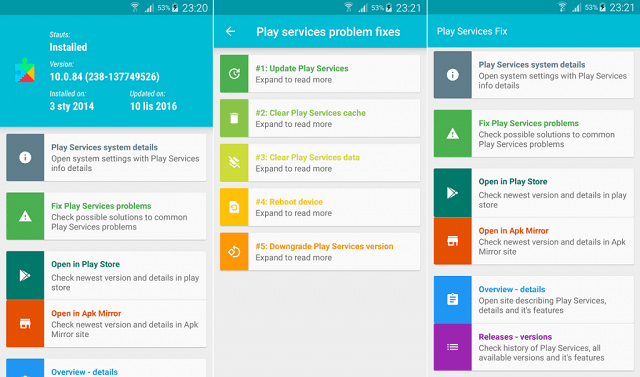حل مشكلة توقف جوجل بلاي
مسح ذاكرة الكاش لخدمات جوجل بلاي
قد يواجه مُستخدِم متجر جوجل بلاي (Google play) توقفاً في خدمات هذا المتجر، ومن الأمور التي يُمكن اللجوء إليها لحل مثل هذه المُشكلة هو مسح ذاكرة التخزين المؤقت أو ما يُعرف بذاكرة الكاش (Cache) لخدمات جوجل بلاي (Google Play Services)، ويكون ذلك عبر اتباع الخطوات الآتية:
- فتح قائمة الإعدادات (Settings) عبر جهاز المُستخدِم. النقر على خيار التطبيقات (Apps).
- اختيار خيار خدمات جوجل بلاي (Google Play Services).
- النقر على زر إيقاف إجباري (Force Stop).
- النقر على زر مسح الكاش (Clear Cache).
مسح الكاش لتطبيق جوجل بلاي
يُمكن مسح ذاكرة الكاش لتطبيق جوجل بلاي لتوفير بداية جديدة للتطبيق، وللحد من المشاكل التي تحدث خلاله، وذلك عبر اتباع الخطوات الآتية:
- فتح قائمة الإعدادات (Settings).
- النقر على خيار التطبيقات والإشعارات (Apps & notifications).
- اختيار خيار الاطّلاع على كل التطبيقات (See all apps).
- النقر على خيار التخزين (Storage).
- اختيار خيار محو ذاكرة التخزين المؤقت (Clear Cache).
- النقر على خيار مسح البيانات (Clear data).
التحقق من إعدادات الوقت والتاريخ
يُمكن حل مُشكلة توقف تطبيق جوجل بلاي عبر التحقُق من إعدادات الوقت والتاريخ عبر الجهاز الخاص بالمُستخدِم، ويكون ذلك من خلال الآتي:
- فتح قائمة الإعدادات (Settings).
- اختيار الخيار إدارة عامة (General Management).
- النقر على خيار الوقت والتاريخ (Date and Time).
- التحقُق من تفعيل الضبط التلقائي للتاريخ والوقت.
إزالة حساب جوجل وإضافته مرة أخرى
يرى البعض بأنه يُمكن حل مشكلة توقف جوجل بلاي عبر إزالة حساب جوجل من الجهاز، ثم إضافته مرة أُخرى، ويُمكن ذلك عبر اتباع الخطوات الآتية:
- فتح قائمة الإعدادات (Settings).
- النقر على خيار الحسابات (Accounts).
- اختيار خيار حساب جوجل (Google Account).
- النقر على رمز النقاط الثلاثة الظاهرة على الشاشة.
- اختيار خيار إزالة (Remove)، ثم إضافة حساب جوجل عبر الجهاز مرة أُخرى.
لن يتم تشغيل هذا التطبيق بدون خدمات Google Play التي لاتتوفر في هاتفك
في كل مرة تحاول تحميل أو تحديث تطبيق ما تظهر لك رسالة خطأ في خدمات قوقل بلاي Google Play، هذه المشكلة يعاني منها الكثيرين من مستخدمين أندرويد، وبغض النظر ان لم تتعرض لهذه المشكلة فالكثير من المستخدمين الآخرين قد واجهتم، عمومًا فيما يلي كل ما تحتاج إلى معرفته حول خدمات قوقل بلاي وكيفية حل الاخطاء التي ترافقها، ولكن قبل ذلك دعونا نتحدث عن هذه الخدمات، وعن نظام اندرويد بشكل خاص.
فالأمر لا يتطلب أن تكون عبقريًا على جهازك الأندرويد لتوجه أخطاء بين الحين والآخر، حيث إن طبيعة المصدر المفتوح لنظام التشغيل هذه فضلًا عن العشرات من علامات تصنيع المعدات الأصلية تجعل من أندرويد رائعًا لحرية الاستخدام، ومع ذلك، فإن نفس سمات اندرويد تتسبب أيضًا في حدوث خلل بين الحين والآخر، حيث توقفت خدمات جوجل بلاي عن العمل عند استخدام تطبيقات متنوعة.

وعلى الرغم من انه ليس من بين التطبيقات التي تعمد تنزيلها من متجر بلاي، فإن تطبيق خدمات جوجل Google Play هو ما يجعل جميع تطبيقات قوقل متوافقة، كونها تعمل أساسًا كمدير تحديث للبرامج وجميع تطبيقات قوقل، ويتضمن ذلك ملفاتم مثل صور قوقل ومدير جهاز اندرويد وجيميل وموسيقى قوقل بلاي وغيرها العشرات.
بالتالي لا توجد طريقة عملية لاستخدام اي من تطبيقات قوقل بدون خدمات قوقل بلاي، والاهم من ذلك فإن خدمات قوقل بلاي اذا توقفت عن العمل مع وجود رسالة خطأ لا يمكنك تجاهل الموضوع ببساطة، فيما يلي معاينة سرعة للطرق السبع التي سنتحدث عنها في عملية التحري من الخطأ والعمل عل حله بشكل كامل:
- إعادة تشغيل نظام التشغيل Android.
- تحديث تطبيق خدمات Google Play.
- مسح ذاكرة التخزين المؤقت لتطبيق خدمات Google Play.
- تعطيل خدمات Google Play.
- إلغاء تثبيت تحديثات خدمات Google Play وإعادة تثبيتها.
- مسح ذاكرة التخزين المؤقت للجهاز.
- استخدام تطبيق Play Services Fix Info.
والآن دعونا ندخل في التفاصيل ونتعمق أكثر حول هذه الحلول والتي يمكن استخدامها للتخلص من مشكلة الخطأ في خدمات قوقل بلاي:
الحل رقم 1: إعادة تشغيل جهازك:
هل حاولت إيقاف تشغيل هاتفك او اعادة تشغيله مرة أخرى؟ يبدو وكأنه سؤال دعم فني، ومع ذلك فإن هذا لا يجعل هذه التقنية البسيطة والفعالة أقل فائدة، ما إذا كان الخطأ قد بدأ في الظهور بعد تعطل تطبيق معين أو بعض الخدمات الخلفية التي قررت التراجع فقد تكون إعادة التشغيل البسيطة هي كل ما تحتاج إليه.
اضغط مع الاستمرار على زر التشغيل على جهاز الأندرويد الخاص بك حتى يتم عرض نافذة التمهيد المنبثقة على الشاشة، وبناءً على جهازك ، حدد زر إعادة التشغيل وانتظر أثناء اكتمال العملية، وبعد إعادة تشغيل جهازك ، تحقق لمعرفة ما إذا كان تطبيق Google الذي أعاد الخطأ قد تم حله، ومع ذلك إذا جربت هذه الطريقة بالفعل وتوقفت خدمات Google Play واستمرت المشكلة بالظهور وانتقل إلى الخطوة التالية.
الحل رقم 2: تحديث تطبيق خدمات Google Play:
إذا كنت لا تزال على قيد الحياة في هذا العالم باستخدام خطة بيانات جوال محدودة مع 1 ميغابايت في كل مرة، ففعل تثبيت تحديثات متجر Google Play يدويًا، ومع ذلك قد يؤدي القيام بذلك إلى ترك جهاز Android يحتوي على تطبيقات قديمة ، أحدها يمكن أن يكون خدمات Google Play.
سواء كنت تواجه خطأ في خدمات Google Play على متجر Google Play نفسه أو تطبيقات Google الأخرى ، فإن الحل الأكثر شيوعًا هو التأكد من أن تطبيقاتك محدثة.
- من الشاشة الرئيسية لجهاز Android ، انتقل إلى تطبيق متجر Google Play على جهاز Android.
- اضغط على زر القائمة المكون من ثلاثة أسطر في الزاوية العلوية اليسرى من الشاشة وحدد تطبيقاتي من القائمة المنبثقة.
- ستعرض شاشة القائمة هذه جميع التطبيقات المثبتة، إلى جانب التطبيقات ذات التحديثات التي لم يتم إلغاء تثبيتها في الجزء العلوي.
- اضغط على الزر Update All “تحديث الكل” في الزاوية العلوية اليسرى من الشاشة وانتظر حتى يتم تثبيت تحديثات التطبيق.
- أعد تشغيل جهاز Android وتحقق مما إذا تم إصلاح خطأ خدمات Google Play.
بالتالي اعداد التحديثات التلقائية دائمًا فكرة جيدة، ويُعرف Google بتحديث تطبيق خدمات Google Play بانتظام لضمان عدم ظهور هذه الأنواع من الأخطاء، وإذا لم تكن مقيّدًا بخطة بيانات شهرية أو لديك حق الوصول إلى شبكة لاسلكية في مكان العمل أو في المنزل ، فنحن نحثك على تعيين Google Play Store لتحديث التطبيقات تلقائيًا، وذلك من خلال:
- افتح تطبيق متجر Google Play واضغط على قائمة من ثلاثة أسطر في الركن العلوي الأيسر من الشاشة.
- قم بالتمرير لأسفل للعثور على زر الإعدادات في القائمة الجانبية، ثم انقر فوق التحديث التلقائي للتطبيقات.
- هنا يمكنك الاختيار من بين الخيارات الثلاثة – عدم تحديث التطبيقات تلقائيًا ، أو تحديث التطبيقات تلقائيًا في أي وقت محدد ، أو تحديث التطبيقات تلقائيًا عبر شبكة Wi-Fi فقط.
- بعد اختيار خيار التحديث التلقائي للتطبيقات استنادًا إلى تفضيلاتك ، لن تقلق أبدًا من تعطل التطبيق والأخطاء المزعجة مرة أخرى.
الحل رقم 3: مسح ذاكرة التخزين المؤقت لتطبيق خدمات Google Play:
خدمات Google Play عبارة عن إطار يتحكم في جميع تطبيقات Google، تمامًا مثل أي تطبيق آخر لا يعجبك، يمكنك بسهولة إعادة تعيين تطبيق خدمات Google Play إلى حالته الافتراضية عن طريق استخدام خيار مسح ذاكرة التخزين المؤقت الذي تجلبه الخدمة تلقائيًا، وذلك من خلال:
- الانتقال إلى تطبيق الإعدادات على جهاز Android باستخدام درج التطبيق أو رمز الترس في نافذة الإشعار.
- مرِّر لأسفل للعثور على قائمة التطبيقات في الإعدادات، وقد تكون تسمى القائمة مدير التطبيقات على أجهزة معينة.
- من خلال القائمة الكاملة للتطبيقات على هاتفك أمامك ، مرِّر لأسفل للعثور على خدمات Google Play.
- اضغط على الزر Clear Cache وقم بتأكيد الإجراء الخاص بك
- عُد إلى الشاشة الرئيسية وأعد تشغيل جهازك لإجراء التغييرات التي أجريتها للتو.
عند محو ذاكرة التخزين المؤقت للتطبيق ، سيتم تشغيل خدمات Google Play مرة أخرى في الخلفية وإصلاح أي مشكلات متعلقة، ومن المفترض أن يساعد ذلك في إزالة أي عناصر خاطئة من ذاكرة التخزين المؤقت للتطبيق.
الحل رقم 4: تعطيل خدمات Google Play:
نظرًا لأن خدمات Google Play هي قلب وروح جميع تطبيقات Google، فإن معظم أحدث إصدارات Android لا تسمح لك بإزالة خدمات Google Play تمامًا. في الواقع عند تعطيل خدمات Google Play فإنه يجعل التطبيقات مثل متجر بلاي و Gmail تتوقف عن العمل.
على الرغم من أنه لا يمكنك إزالة تطبيق خدمات Google Play ما لم يكن جهاز Android متجذرًا، إلا أنه يمكنك تعطيل التطبيق وتوقف رسالة الخطأ، ومع ذلك، وهذا مجرد إصلاح عاجل لجعل رسالة الخطأ تتوقف ولا يحل المشكلة بالكامل، ولتعطيل تطبيق خدمات Google Play ستحتاج أولاً إلى تعطيل مدير جهاز Android من الإعدادات:
- توجه إلى تطبيق الإعدادات وانتقل لأسفل للعثور على الأمان – مشرفو الأجهزة.
- سيتم تمكين مدير جهاز Android افتراضيًا ، لذا ألغِ تحديد المربع وتأكد من الإجراء.
- بعد إزالة مدير جهاز Android من مسؤولي الجهاز ، ستتمكن من تعطيل خدمات Google Play ومع ذلك نوصي بعدم تعطيل تطبيق خدمات Google Play نظرًا لأنه يمكن أن يفسد قائمة من تطبيقات Google الأخرى معه.
الحل رقم 5: إلغاء تثبيت تحديثات خدمات Google Play وإعادة تثبيتها:
تتمتع خدمات Google Play بالأسبقية على تطبيقات Android الأخرى فيما يتعلق باستخدام البطارية / البيانات، وهذا يمتد إلى التحديثات التلقائية ومع ذلك يمنحك Android القدرة على إزالة التحديثات المثبتة وإعادة تثبيت التحديثات من متجر Google Play، وذلك من خلال:
- الانتقال إلى تطبيق الإعدادات على جهاز Android باستخدام درج التطبيق أو رمز الترس في نافذة الإشعار.
- مرِّر لأسفل للعثور على قائمة التطبيقات في الإعدادات. قد تكون تسمى القائمة مدير التطبيقات على أجهزة معينة.
- من خلال قائمة التطبيقات على هاتفك أمامك ، مرِّر لأسفل للعثور على خدمات Google Play.
- اضغط على الزر إلغاء تثبيت التحديثات وإذا كنت لا تستطيع رؤيتها على الشاشة ، اضغط على أيقونة قائمة النقاط الثلاث الموجودة في الزاوية العلوية اليمنى للعثور عليها.
بعد إزالة آخر التحديثات ، ستتم استعادة تطبيق خدمات Google Play إلى الاصدار الاولي الخام. يمكنك الآن المضي قدمًا وإعادة تثبيت آخر التحديثات لخدمات Google Play مباشرة من قائمة مدير التطبيقات، وإليكم الطريقة:
- في شاشة معلومات التطبيق من خدمات Google Play ، مرّر لأسفل للعثور على تفاصيل التطبيق.
- ستتم إعادة توجيهك إلى تطبيق متجر Google Play على صفحة تطبيق خدمات Google Play.
- اضغط على الزر تحديث وانتظر حتى يتم تثبيت أحدث إصدار من خدمات Google Play.
- ارجع إلى الشاشة الرئيسية على جهاز Android وامسح جميع بيانات الخلفية. نقترح عليك إعادة تشغيل هاتفك فقط للتأكد من أن جميع التغييرات الجديدة قد تم إعدادها.
الحل رقم 6: مسح ذاكرة التخزين المؤقت للجهاز:
نظرًا لأن خدمات Google Play عبارة عن إطار عمل للعشرات من تطبيقات Google الأخرى التي يتم تشغيلها، يمكن أن تتسبب في مشكلات لأي من هذه التطبيقات في توقف ظهور خدمات Google Play، ومن الحلول الجذرية هو مسح ذاكرة التخزين المؤقت لجميع التطبيقات في وقت واحد، وإليكم الطريقة لذلك:
- اضغط مع الاستمرار على زر التشغيل لإيقاف تشغيل جهاز Android.
- بمجرد إيقاف تشغيل الجهاز ، اضغط باستمرار على زر التشغيل وزر رفع مستوى الصوت حتى يتم تشغيل الشاشة.
- سيؤدي هذا إلى إطلاق وضع Recovery على Android لمنحك القدرة على مسح ذاكرة التخزين المؤقت للجهاز.
- باستخدام أزرار مستوى الصوت للتنقل ، انتقل لأسفل لتحديد مسح ذاكرة التخزين المؤقت للجهاز وانتظر حتى تتم إعادة ضبط الجهاز.
- بمجرد مسح ذاكرة التخزين المؤقت للجهاز ، أعد تشغيل جهاز Android.
لن يؤدي هذا الخيار إلى حذف التطبيقات على جهازك ، ولكنه سيؤدي إلى تنظيف الملفات المؤقتة والإعدادات المخزنة مع أي ملفات مكسورة أو فاسدة وهنا يجب أن تعمل خدمات Google Play على النحو الأمثل.
الحل رقم 7: استخدام تطبيق Play Services Fix Info:
نظرًا لأن خدمات Google Play قد توقفت عن العمل لوجود خطأ، وهو بالتالي يمثل مصدر إزعاج شائع، هناك تطبيق رائع يسمى Play Fix Fix Info تم إنشاؤه لغرض إصلاح هذه المشكلة. تم تصميم هذا التطبيق التابع لجهة خارجية لمساعدتك في عرض تفاصيل خدمات Google Play وإصدارات الإصدارات الأخيرة من التطبيق.
مع إبقاء الأمور بسيطة ، يساعدك التطبيق في حل أكثر مشكلات خدمات Google Play شيوعًا عن طريق محو ذاكرة التخزين المؤقت وإزالة تثبيت / إعادة تثبيت التحديثات. علاوة على ذلك ، إذا لم تتمكن في النهاية من تحديث تطبيق خدمات Google Play بشكل رسمي ، فستوجهك معلومات إصلاح خدمات Play إلى المصدر حيث يمكنك الحصول على ملف .APK الخاص بالتطبيق على الفور.
حل مشكلة تحديث خدمات Google Play
- إعادة تشغيل هاتفك الاندرويد
- فحص مساحة التخزين
- ضبط التاريخ والوقت
- مسح ذاكرة التخزين المؤقت والبيانات خدمات جوجل Play
- تمكين خدمات جوجل بلاي Google Play Services
- إعادة تعيين الهاتف إلى الإعدادات الإفتراضية
- إلغاء تثبيت تحديثات خدمات Google Play
تم ايقاف Google
تم إيقاف حسابك
في حال تمت إعادة توجيهك إلى هذه الصفحة، فذلك يعني أنه قد تم إيقاف حسابك على Google.
معرفة السبب
- سجِّل الدخول إلى حسابك على Google من خلال متصفّح، مثل Chrome.
- إذا تم إيقاف حسابك، ستتلقى توضيحًا بذلك.
النتائج المترتبة على إيقاف حسابك
- لا يمكنك تسجيل الدخول إلى خدمات Google. وعند المحاولة، ستتلقى رسالة خطأ أو سيتم توجيهك إلى هذه الصفحة.
- في بعض الحالات، ستتلقى رسالة إلكترونية أو رسالة نصية من Google لإعلامك بأن حسابك لم يعد مفعّلاً.
طلب استعادة الحساب
إذا كنت تملك الحساب، يمكنك طلب إعادة تفعيله.
- سجِّل الدخول إلى حسابك على Google من خلال متصفّح، مثل Chrome.
- اختَر محاولة الاستعادة.
- اتّبِع التعليمات.
إذا وجدت صعوبة باتّباع هذه الخطوات، يُرجى ملء هذا النموذج.
تنزيل البيانات من حساب غير مفعّل
في حال تعذّر عليك الدخول إلى حسابك، يمكن السماح لك بتنزيل بيانات الحساب وحفظها من بعض خدمات Google.
لتنزيل بياناتك، يُرجى تسجيل الدخول إلى حسابك كما تفعل عادةً. بعد ذلك، يمكن أن يتوفّر لديك خيار تنزيل بياناتك.